Sie können diese neue Funktion also im nativen Browser von Apple nutzen.
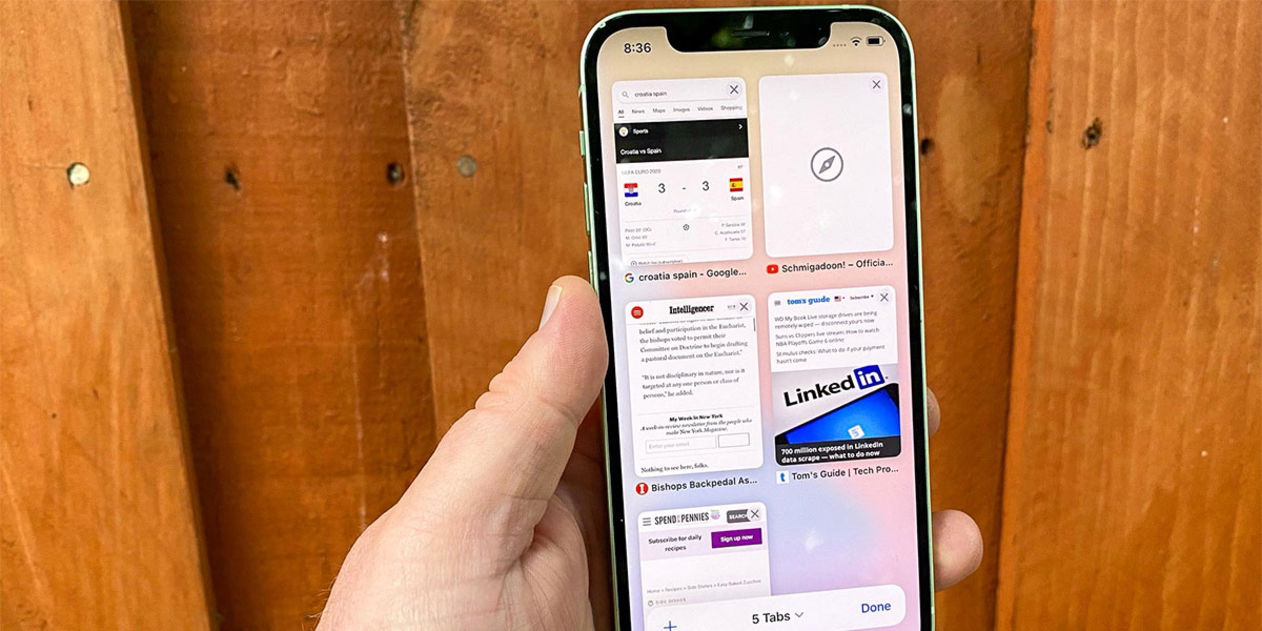
Der Browser schlechthin für Apple-Geräte ist Safari. Obwohl es andere Optionen zum Surfen im Internet gibt, ist diese App unter iPhone-Benutzern mit einem Mac die am häufigsten verwendete. Mit der Einführung einer neuen Version von iOS erscheinen in Safari normalerweise neue Funktionen, wie zRegisterkartengruppe in der Benutzeroberfläche.
Apple hat diese Änderung mit der Einführung von eingeführtiOS 15, um das Benutzererlebnis zu verbessern und so alle Tabs effizienter verwalten zu können. Mit diesem Update gibt es eine neue Möglichkeit, Seiten in Safari zu gruppieren, und wir erklären, wie das geht.
Aktivieren Sie diese Tab-Gruppierung in iOS 15
Die Idee dieses Designs für Safari-Tabs ist, dass Sie es könnenverwalten, ohne dass sie alle geöffnet sein müssen. Auf diese Weise ist die Benutzeroberfläche nicht so voll mit Fenstern mit den verschiedenen Websites, die Sie besuchen. Es ist vor allem so konzipiert, dass Sie mehrere Fenster auf derselben Seite geöffnet haben und schnell zu einer anderen Suche wechseln müssen.
Dies ist eine Möglichkeit, den gesamten Satz an Registerkarten besser zu organisieren und unter der Website zu gruppieren, von der sie stammen. Tatsächlich hat die Safari-Oberfläche in der iPhone-Version mehr Änderungen erfahren als auf anderen Geräten. Sollten die Änderungen aus irgendeinem Grund nicht automatisch umgesetzt werden, können Sie in iOS mit ein paar einfachen Schritten vom alten Design zum neuen Design wechseln:
- Gehe zuEinstellungen.
- Scrollen Sie auf dem Bildschirm nach unten, bis Sie das „Safari".
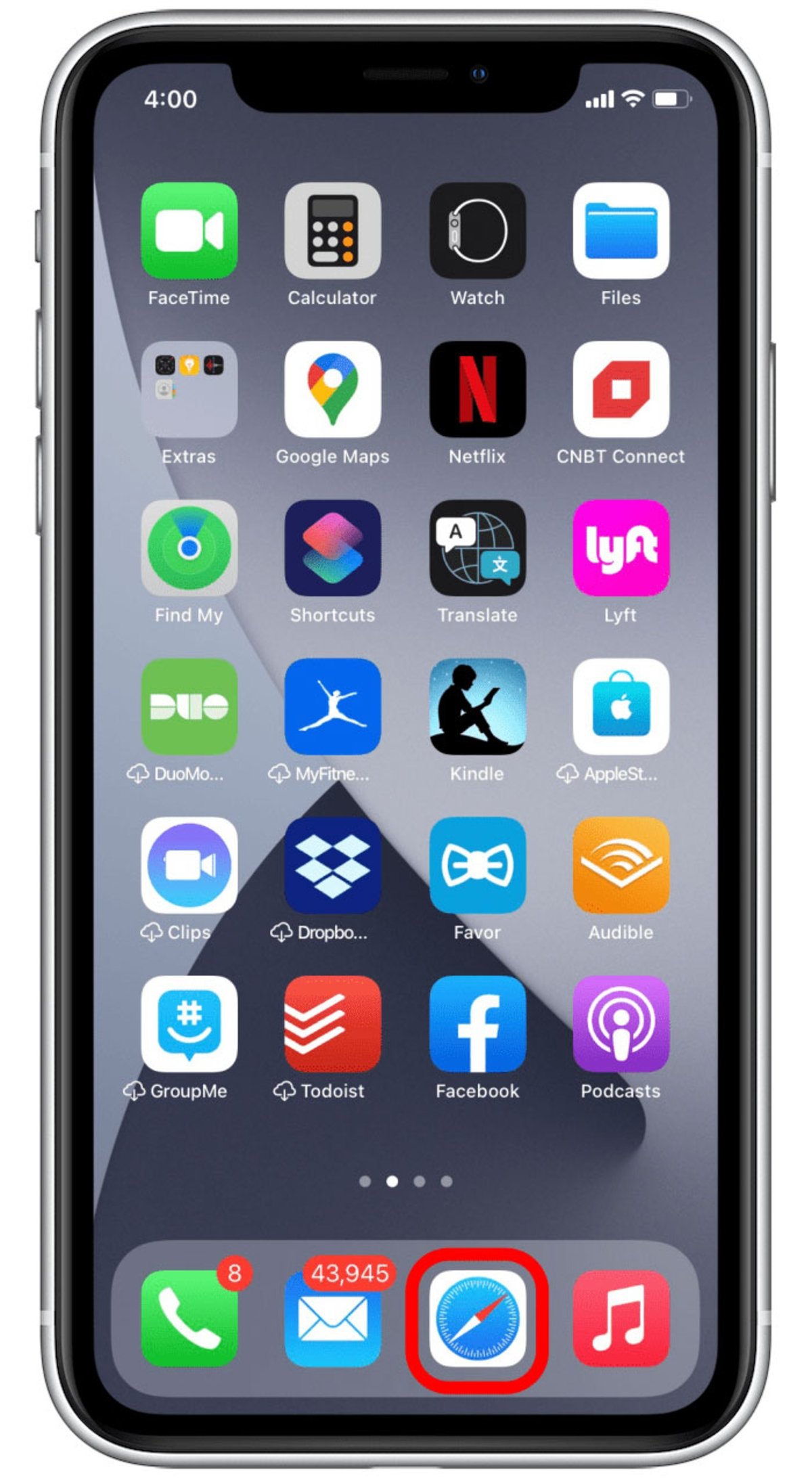
- Wenn Sie auf diesen Abschnitt zugreifen, sehen Sie eineTasteganz einfach.
- Sie haben zwei Möglichkeiten zur Auswahl. Wenn Sie das neue Design wünschen, klicken Sie auf „Tab-Gruppe", während die andere Option Safari in seiner klassischen Form behält.

So verwenden Sie die Tab-Leiste
Sie hätten das neue Design bereits aktiviert, jetzt müssen Sie nur noch wissen, wie Sie es auf Ihrem iPhone mit iOS 15 verwenden. Es gibt mehrere Aktionen, die Sie als grundlegende Punkte bei der Bedienung dieser Gruppen von Registerkarten ausführen können. Im Einzelnen gibt es vier grundlegende Maßnahmen, die wir Ihnen im Folgenden im Einzelnen erläutern:
Wechseln Sie zwischen Registerkartengruppen und greifen Sie auf jede davon zu
Alle diese Prozesse sind sehr einfach, aber dieser ist der einfachste. Sie müssen nur darauf klickenSymbol in Form zweier überlappender Quadrate, die sich am unteren Bildschirmrand befindet. Wählen Sie als Nächstes den Text im mittleren Teil aus. Es erscheint die Anzahl der Registerkarten oder der Name der Gruppe, den Sie nur drücken müssen, um einzutreten oder von einer Gruppe zur anderen zu wechseln.
Erstellen Sie einen leeren Tabsatz
Wenn Sie vorhaben, mehrere Artikel auf derselben Seite zu besuchen oder eine Aktivität auszuführen, die das Öffnen mehrerer Registerkarten erfordert, können Sie eine leere Gruppe erstellen, damit die gesamte Navigation darin enthalten ist. Drücken Sie dazu erneut die Taste mit den beiden überlappenden Quadraten, mit dem Unterschied, dass Sie nun die aktuelle Tab-Gruppe gedrückt halten müssen, wo die Option „Neue leere Tab-Gruppe".
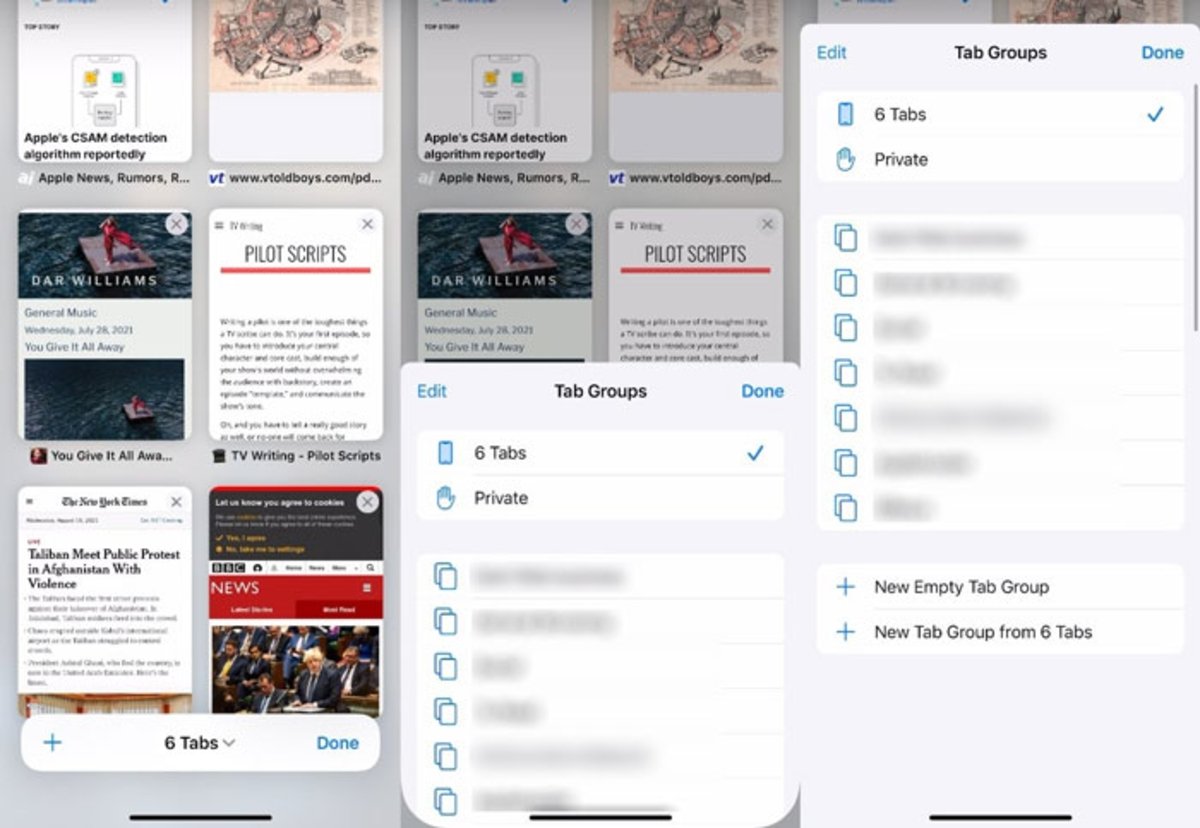
Speichern Sie geöffnete Tabs in derselben Gruppe
Wir bringen Sie zum umgekehrten Fall. Sie haben bereits mehrere Registerkarten geöffnet und möchten diese gruppieren. Der Vorgang ist tatsächlich dem vorherigen sehr ähnlich, obwohl er etwas unmittelbarer abläuft. Halten Sie in diesem Fall das Symbol mit den beiden Quadraten gedrückt, woraufhin ein Feld mit der Option „Zur Tab-Gruppe wechseln„und wählen“Neue Tab-Gruppe" oder die Gruppe, die Sie am meisten interessiert und die Sie bereits erstellt haben.
Löschen Sie eine Gruppe von Registerkarten
Wenn Sie die erforderlichen Informationen gesammelt haben und diesen Stapel von Registerkarten nicht mehr benötigen, können Sie die Gruppe löschen. Greifen Sie dazu auf die Liste der Gruppen zu undnach links wischenjeden, den Sie eliminieren möchten.
Eine Version von Safari, die nicht für alle Geräte geeignet ist
Mit demAnkunft von iOS 15 Safarihat sich in vielerlei Hinsicht verändert. Die Benutzeroberfläche wurde geändert, um sie an die größeren Bildschirme der neuesten iPhone-Modelle anzupassen. Abgesehen von der Gruppe der Registerkarten, derDie Suchleiste wurde am unteren Bildschirmrand positioniert, diskreter und um die Navigation mit einer Hand zu erleichtern. Natürlich macht es auf kleineren Bildschirmen vielleicht keinen Sinn.
Du kannst folgeniPadisiertInFacebook,WhatsApp,Twitter (X)konsultieren oder konsultierenunser Telegram-Kanalum über die neuesten Technologienachrichten auf dem Laufenden zu bleiben.

